>ナビ中の操作方法 >FAQよくある質問
![]()
![]()
![]()
![]()
![]()
![]()
![]()
![]()
![]()
![]()
![]()
![]()
![]()
![]()
ボタン操作(通常時)
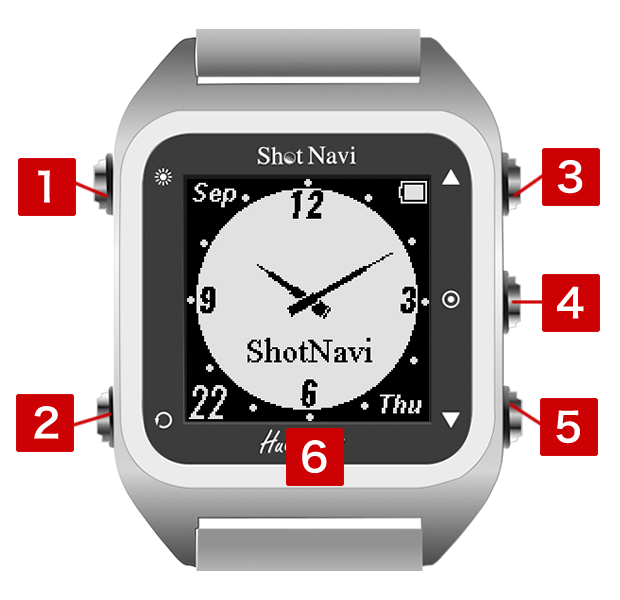
-
1電源、バックライト
短押し : バックライト点灯
長押し : 電源オン/オフ -
2メニュー / バック
短押し : メニュー表示またはバック
-
3上 / Bluetooth
短押し : 上選択
長押し : Bluetooth通信オン・オフ -
4決定 / 活動量表示
短押し : 活動量表示(時計画面)、決定(メニュー時)
長押し : ゴルフナビ開始 -
5下 / 時計フェイス変更
短押し : 下選択
長押し : 時計のフェイス変更 -
6メモリ液晶
電源のオン・オフ
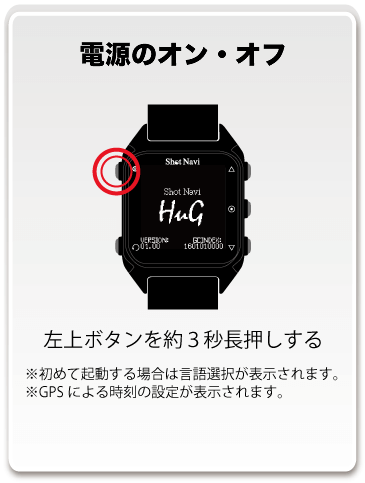
電源のオンは左ボタンを長押しします。電源オフは時計画面にて左ボタンを長押し(3秒以上)するか、メニューより電源オフを選択します。
時計のフェイスを変更する

時計画面の表示を変更するには、右下ボタンを長押しします。アナログ・デジタル表示など5つのフェイスより表示を選択可能です。
活動量表示を見る

時計画面で右中(メイン)ボタンを短押しします。活動量表示が行われます。初回および活動量の計測がオンになっていない場合は、計測する活動量の選択画面が表示されるので、計測したい計測項目を選択し、決定します。
歩数、または心拍・歩数を計測すると通常時の電池消費量が変わりますので、ご注意ください。
歩数、または心拍・歩数を計測すると通常時の電池消費量が変わりますので、ご注意ください。
再起動
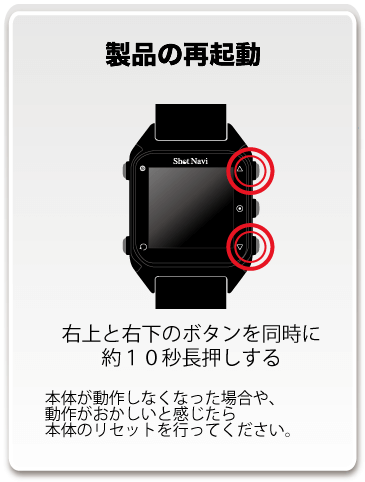
製品が動作しなくなった、フリーズしてしまった時は右の上下ボタンを同時に長押しします。起動ロゴが表示され、再起動が始まります。
ボタン操作(ゴルフナビ時)

-
1バックライト / 情報表示
短押し : バックライト点灯 (点灯時再短押しで情報表示)
-
2ナビメニュー / ビュー切替
短押し : ナビメニュー表示
長押し : ビュー切替 -
3上 / スコアカウント
短押し : 上選択
長押し : スコアカウント+1 -
4活動量 / 地点登録・飛距離
短押し : 活動量表示
長押し : 地点登録、飛距離計測 -
5下 / パットカウント
短押し : 下選択
長押し : パットカウント+1 -
6ナビ画面
ゴルフナビ開始
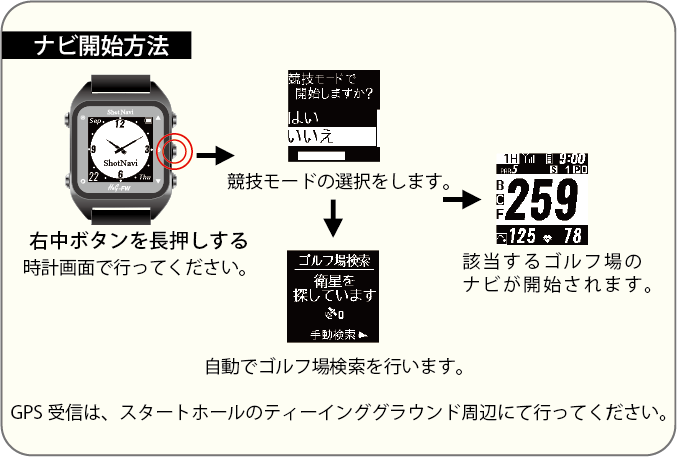
時計画面中に右中(メイン)ボタンを長押しします。競技モードで使用するかを選択します。(無操作の時は、数行後に非競技モードが選択されます。)GPS検索が始まり、現在地よりゴルフ場を自動で検索、ナビを開始します。また、自動で活動量計が起動します。
シンプルビューの表示
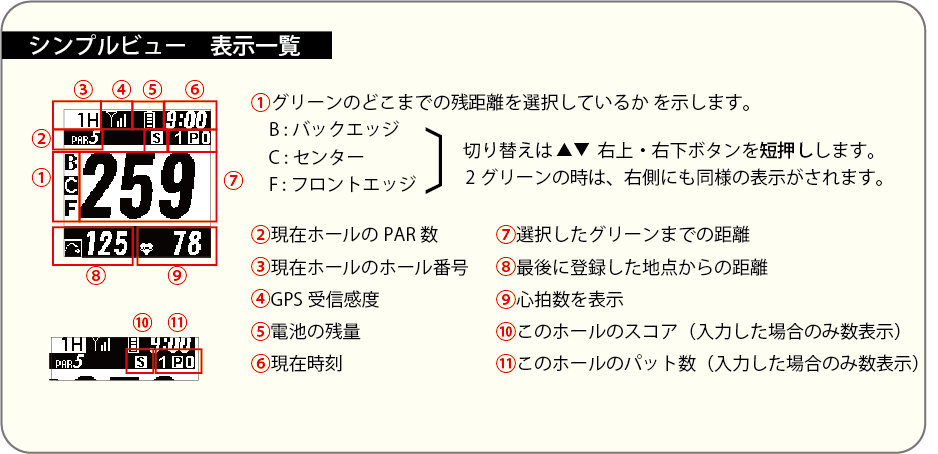
フェアウェイナビ機能

ビュー(ナビ機能)の切替

シンプルビューやハザード、グリーンビュー、スコアビューなど、ビュー(ナビ機能)の切替を行う場合は、左下のボタンを長押しします。高低差情報の表示・非表示は右中ボタンを押します。
地点登録・飛距離計測
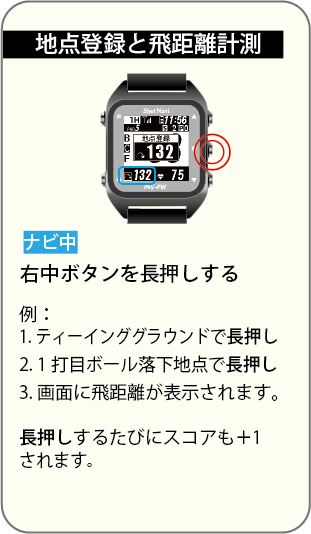
各種ビュー画面にて、右中(メイン)ボタンを長押しします。地点登録および飛距離の計測を開始します。
コースやホールの切替

左下ボタンを短押しすると「ナビメニュー」を表示します。ナビメニューではホールやコースの切替、ナビ中断などの操作が行えます。
表示該当ホールが実際のプレー中のホールと一致しない場合などにお使いください。
表示該当ホールが実際のプレー中のホールと一致しない場合などにお使いください。
ナビの終了
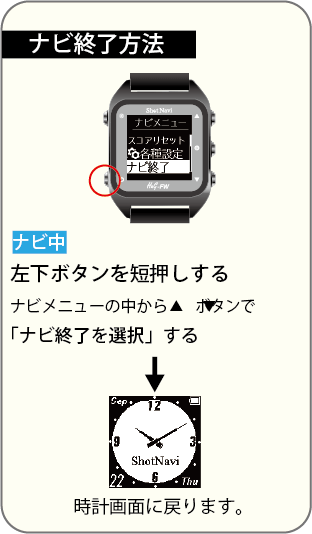
左下ボタンを短押し「ナビメニュー」を表示し、メニューからナビ終了を選択して右中ボタンを押して決定します。
高低差表示

FAQ よくある質問
Q.電源が入らない
A.下記項目をご確認ください。
1.バッテリーは充電されていますか?
2.バッテリーの充電は行えますか?
→ バッテリーの充電が行えない場合は、バッテリーまたはケーブルの故障が考えられます。カスタマーセンターまでご連絡ください。
1.バッテリーは充電されていますか?
2.バッテリーの充電は行えますか?
→ バッテリーの充電が行えない場合は、バッテリーまたはケーブルの故障が考えられます。カスタマーセンターまでご連絡ください。
Q.ゴルフ場が検索できない、見つからない
A.GPSが受信できる環境ですか?室内やクラブハウスではGPSが受信が行えません。ティインググラウンド付近でお試しください。
ゴルフ場以外の場所でGPS検索を行ってもゴルフ場は見つけられませんので、ゴルフ場外でお使いの場合は、手動検索にてゴルフ場を検索してください。
ゴルフ場以外の場所でGPS検索を行ってもゴルフ場は見つけられませんので、ゴルフ場外でお使いの場合は、手動検索にてゴルフ場を検索してください。
Q.ヤーデージ表示と案内される距離が合わない
A.コースに記載のヤード数と違い、本製品は現在地からグリーンまでの直線距離での残距離を表示しています。
Q.他製品と距離が違う
A.下記の事項をご確認ください。
1.左右のグリーンの選択が正しいですか?
2.距離表示の単位は、ヤードですか?メートルですか?
→ 「ナビメニュー」→「ナビ設定」→「ナビ中距離」を確認
3.表示しているコース、ホールは現在プレー中のホールと一致していますか?
→ 画面右上のホール表示、または右上ボタンを2回押して情報を表示してコース名などを確認
4.ゴルフ場のデータは最新ですか?
→ 右上ボタンを2回押して情報を表示して create に表示される日付情報と弊社HPで公開している、データの更新日時の確認
また、他社製品と比較して距離が異なる場合、各メーカーごとに基準としているグリーンの位置座標が異なることがありますので、ご了承ください。
1.左右のグリーンの選択が正しいですか?
2.距離表示の単位は、ヤードですか?メートルですか?
→ 「ナビメニュー」→「ナビ設定」→「ナビ中距離」を確認
3.表示しているコース、ホールは現在プレー中のホールと一致していますか?
→ 画面右上のホール表示、または右上ボタンを2回押して情報を表示してコース名などを確認
4.ゴルフ場のデータは最新ですか?
→ 右上ボタンを2回押して情報を表示して create に表示される日付情報と弊社HPで公開している、データの更新日時の確認
また、他社製品と比較して距離が異なる場合、各メーカーごとに基準としているグリーンの位置座標が異なることがありますので、ご了承ください。
































